华为手机开不了机,怎么恢复出厂设置?
当华为手机出现无法开机的情况时,用户可能会感到焦虑,尤其是担心手机中的重要数据丢失,恢复出厂设置是解决系统故障的常用方法,但需注意,在无法开机状态下执行此操作会清除所有数据,因此务必提前确认是否有重要内容未备份,以下是针对华为手机开不了机时尝试恢复出厂设置的详细步骤、注意事项及替代方案,帮助用户系统化处理问题。
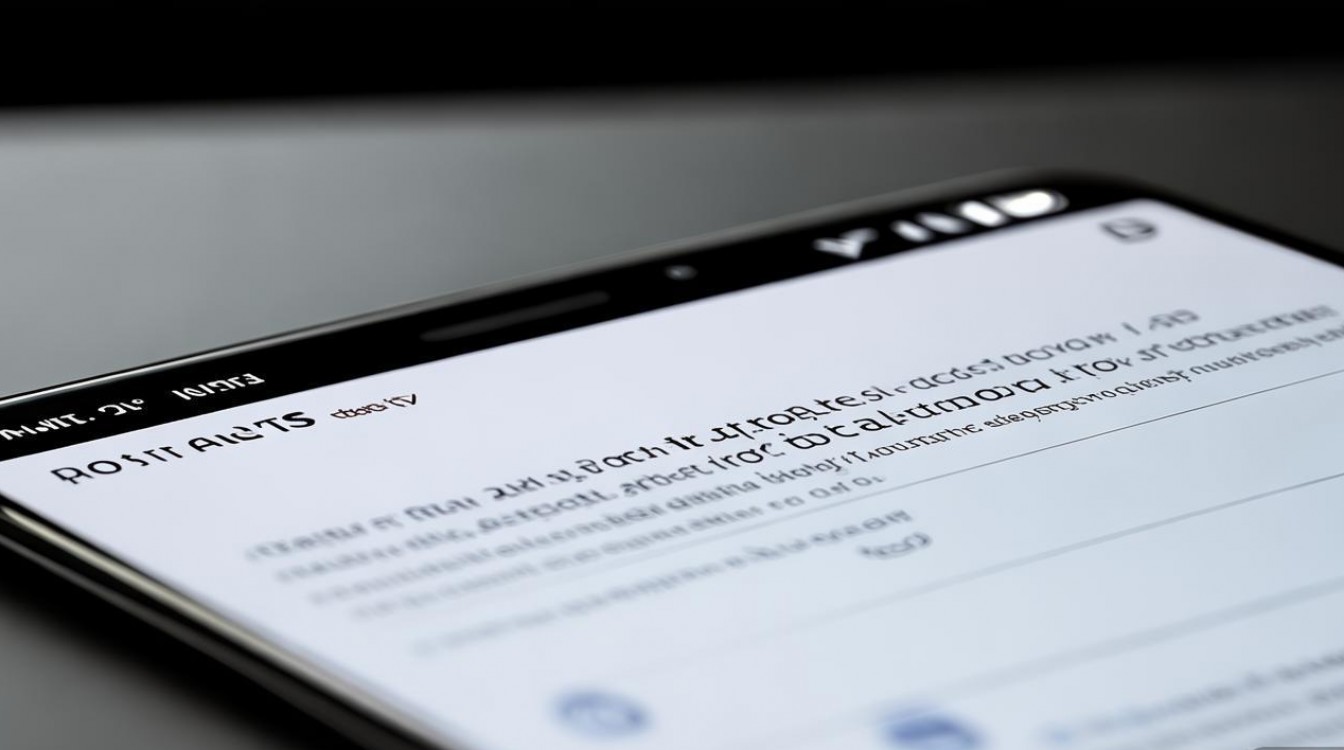
确认无法开机的具体表现
在操作前,需先判断手机是完全无反应(如黑屏、无指示灯),还是屏幕显示异常(如卡在开机界面、反复重启),不同表现对应不同处理逻辑:
- 完全无反应:可能是电池耗尽、硬件故障或系统崩溃,需先尝试充电和强制重启。
- 显示异常:可能是系统文件损坏,可尝试进入恢复模式操作。
基础排查步骤(避免误判)
在执行恢复出厂设置前,先排除简单故障:
- 充电检查:使用原装充电器和数据线充电至少30分钟,确保电量充足(部分故障手机可能需要较长时间才能响应)。
- 强制重启:同时按“电源键+音量上键”10-15秒,直到手机振动或出现华为标志(不同机型组合键可能略有差异,如部分老机型需“电源键+音量下键”),强制重启可解决临时性系统卡死。
若基础排查无效,再考虑通过恢复模式操作。
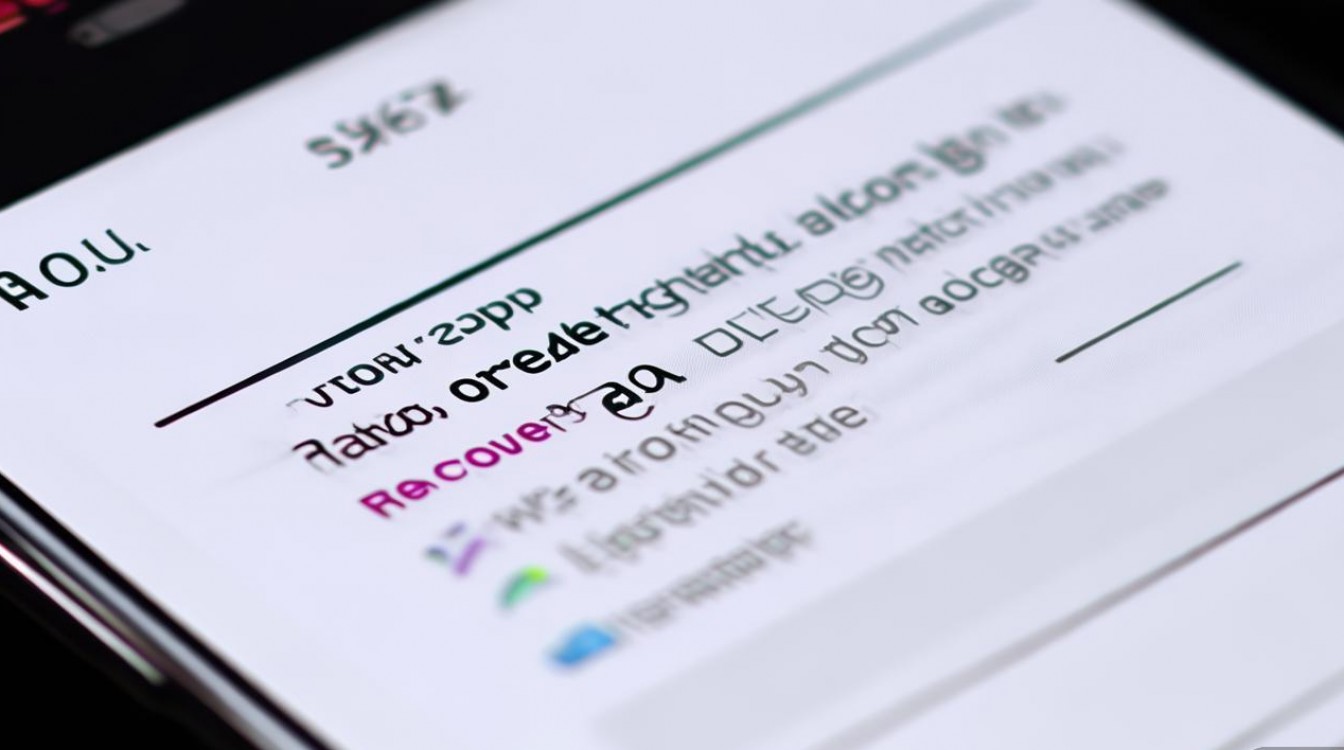
通过恢复模式恢复出厂设置(关键步骤)
当手机无法正常开机进入系统时,需通过Recovery模式恢复出厂设置,操作步骤如下:
进入恢复模式
- 步骤1:将手机连接充电器,确保电量不低于20%(避免操作中断)。
- 步骤2:同时按住“电源键”和“音量上键”,持续10-20秒,直到出现华为LOGO后松开,随后立即按住“音量下键”进入Recovery模式(不同机型可能需多次尝试)。
- 步骤3:进入Recovery界面后,通过“音量键”选择“语言”(建议选择中文),按“电源键”确认。
执行恢复出厂设置
- 步骤1:在Recovery主菜单中,选择“清除数据”(部分机型显示“恢复出厂设置”)。
- 步骤2:进入子菜单后,选择“清除所有用户数据”(注意:此操作会删除内部存储中的所有数据,包括照片、应用、设置等,但不会删除SD卡内容,若SD卡已加密,数据可能仍无法读取)。
- 步骤3:确认操作后,手机开始清除数据,期间会显示进度条,完成后自动重启。
重新设置手机
首次开机时,手机会像新机一样进入初始设置界面,用户可选择恢复云备份(若之前已登录华为账号并开启云服务)或手动重新配置。
注意事项与风险提示
- 数据备份优先级:恢复出厂设置前,若手机能短暂进入系统,请立即通过“华为云空间”或“华为手机助手”备份数据;若无法进入系统,且之前未备份,数据可能无法恢复。
- 系统版本兼容性:部分旧机型(如EMUI 5.0以下)可能不支持通过Recovery模式恢复出厂设置,需联系售后。
- 硬件故障排除:若多次尝试后仍无法进入Recovery模式,或恢复后频繁无法开机,可能是硬件问题(如主板、电池故障),需送修检测。
- SD卡处理:恢复出厂设置前,建议取出SD卡,避免格式化错误导致数据丢失。
替代方案:华为电脑管理工具修复
若Recovery模式操作失败,可尝试通过华为电脑管理工具(HiSuite)修复系统:
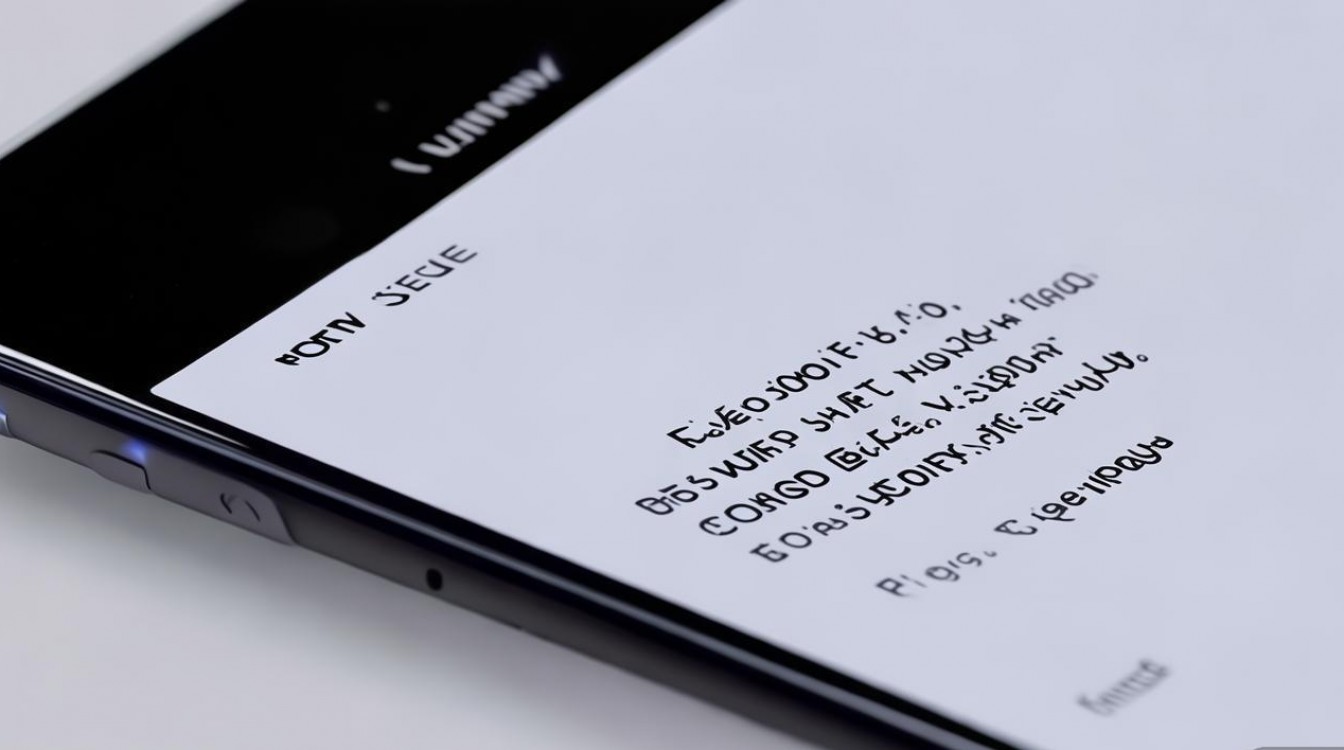
- 在电脑上安装最新版华为电脑管理工具,并确保安装了华为USB驱动。
- 将手机通过USB连接电脑,同时按“电源键+音量下键”10秒,进入“Fastboot”模式(屏幕显示“FASTBOOT”字样)。
- 在电脑端打开华为电脑管理工具,选择“系统修复”功能,根据提示完成操作(此方法仅适用于软件层面故障)。
不同机型的操作差异
| 机型系列 | 进入Recovery模式组合键 | 特殊注意事项 |
|---|---|---|
| 华为Mate/P系列 | 电源键+音量上键 | 部分新款机型需先关机再长按组合键 |
| 华为nova/y系列 | 电源键+音量下键 | 老机型可能需同时 Home 键(无实体键则忽略) |
| 华为折叠屏系列 | 电源键+音量上键 | 需确保电池电量充足,避免展开时误触 |
| 老款EMUI机型(如P8) | 电源键+音量下键+Home键(虚拟键无效) | 可能需通过电脑刷机修复 |
FAQs
Q1:恢复出厂设置后,之前登录的华为账号会丢失吗?
A1:不会,恢复出厂设置会清除手机本地数据,但华为账号本身仍存在于云端,只要在重新设置时使用原账号登录,即可同步云备份的联系人、短信等数据(需提前开启云同步功能)。
Q2:手机无法开机,且无法进入Recovery模式,是否还有其他办法恢复数据?
A2:若无法进入任何模式,可能是硬件故障(如存储芯片损坏),此时数据恢复难度较高,建议优先联系华为售后检测硬件,若确认是软件问题,可尝试通过专业数据恢复工具(如Disk Drill)连接电脑读取,但成功率较低,且需确保手机能被电脑识别为存储设备。
版权声明:本文由环云手机汇 - 聚焦全球新机与行业动态!发布,如需转载请注明出处。












 冀ICP备2021017634号-5
冀ICP备2021017634号-5
 冀公网安备13062802000102号
冀公网安备13062802000102号